| 일 | 월 | 화 | 수 | 목 | 금 | 토 |
|---|---|---|---|---|---|---|
| 1 | ||||||
| 2 | 3 | 4 | 5 | 6 | 7 | 8 |
| 9 | 10 | 11 | 12 | 13 | 14 | 15 |
| 16 | 17 | 18 | 19 | 20 | 21 | 22 |
| 23 | 24 | 25 | 26 | 27 | 28 |
- 이펙티브자바
- java
- Arrays.toString()
- HashMap
- 람다
- java #객체지향 #자바
- java #중첩반복문 #구구단
- 자바 #변수 #java
- 믹스인
- 인텔리제이
- 해쉬맵
- overring
- Math.pow()
- 객체지향프로그램
- java # for문 #반복문
- Mixin
- Math.sqrt()
- IntelliJ
- EffectiveJava
- java #자바 #상속
- 자바
- java #조건문 #if조건문 #if
- 메서드
- 자바 #JAVA
- java #자료형
- 자바 #java #상속
- java #자바 #상속 #오버라이딩
- 스프링 #Spring #spring #입문서
- java #조건문 #if문
- java #continue #반복문
- Today
- Total
산으로 가자▲
IntelliJ 단축키 모음집 2 본문
오류 라인 자동 포커스
맥: F2
윈도우: F2

검색
현재 파일에서 검색
맥: command(⌘) + F
윈도우: Ctrl +F

현재 파일에서 교체
맥: command(⌘) + R
윈도우: Ctrl +R

전체에서 검색
맥: command(⌘) + shift(⇧) + F
윈도우: Ctrl + Shift + F

전체에서 교체
맥: command(⌘) + shift(⇧) + R
윈도우: Ctrl + Shift + R

정규표현식으로 검색, 교체
검색, 교체 단축키에서,
맥: Regex 체크
윈도우: Regex 체크

만약 여기서 app.js 파일의 경로를 /han에서 /replace로 바꾸고 싶다면? 단, app2.js의 경로는 바꾸면 안된다.
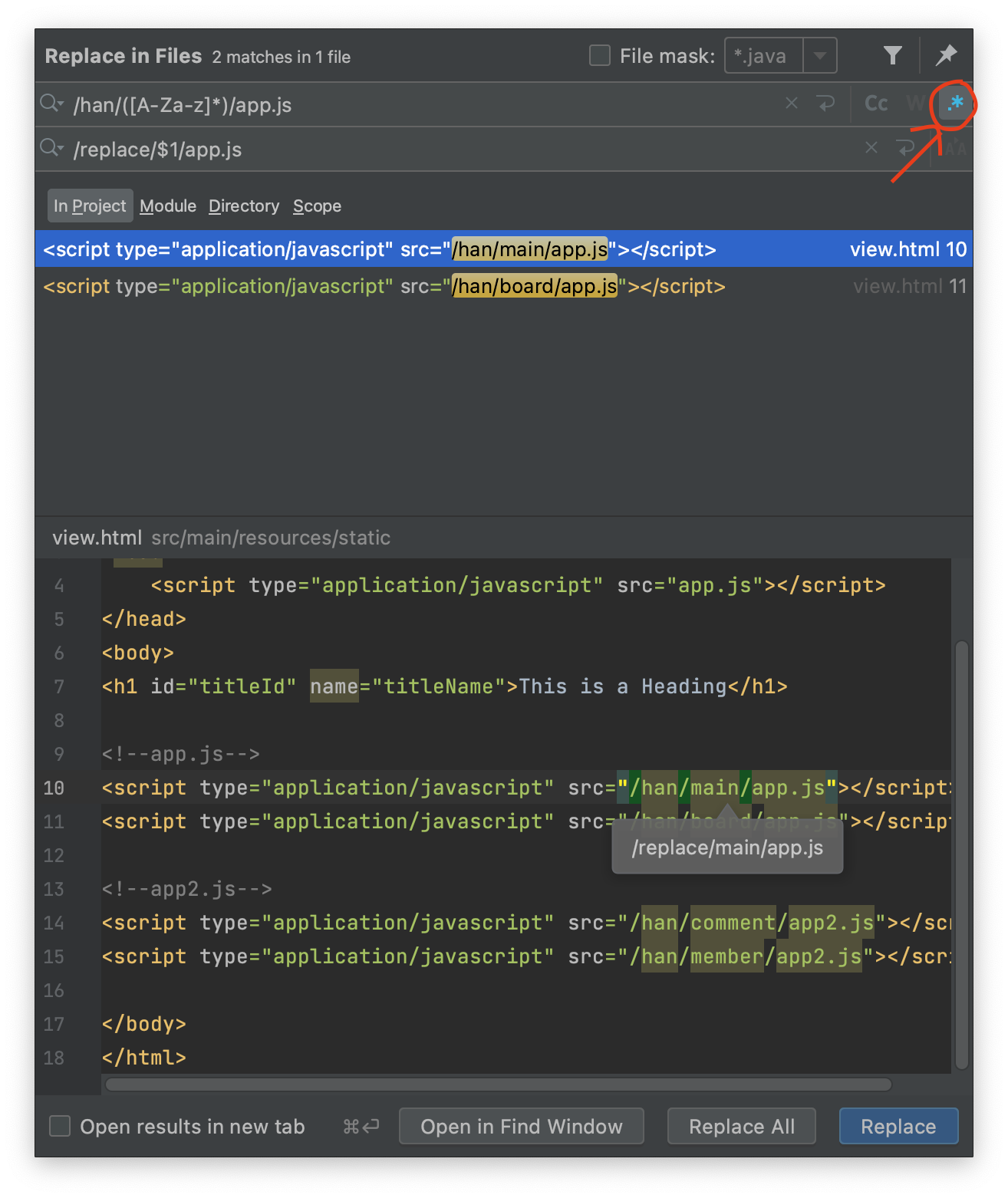
정규표현식에 대한 내용은 아래 글을 참고하자.
https://jojoldu.tistory.com/160
IntelliJ에서 패턴으로 텍스트 교체하기
안녕하세요? 이번 시간엔 IntelliJ에서 패턴으로 텍스트 교체하기 예제를 진행해보려고 합니다. 모든 코드는 Github에 있기 때문에 함께 보시면 더 이해하기 쉬우실 것 같습니다. (공부한 내용을 정
jojoldu.tistory.com
파일 검색
맥: shift(⇧) + command(⌘) + O
윈도우: Shift + Ctrl + O

디렉토리와 함께 검색도 가능하다.
메소드 검색
맥: option(⌥) + command(⌘) + O
윈도우: Shift + Ctrl + Alt + N

Action 검색
맥: shift(⇧) + command(⌘) + A
윈도우: Shift + Ctrl + A

환경 설정 등 여러 Action들을 일일이 찾아다닐 필요가 없다. 유용한 단축키
최근 열었던 파일 목록 보기
맥: command(⌘) + E
윈도우: Ctrl + E

최근 수정했던 파일 목록 보기
맥: command(⌘) + shift(⇧) + E
윈도우: Ctrl + Shift + E

자동 완성
스마트 자동 완성
맥: control(^) + shift(⇧) + Space
윈도우: Ctrl + Shift + Space

일반 자동 완성(control(^) + Space)에 비해 정말 필요한 부분만을 보여준다.
스태틱 메소드 자동 완성
맥: control(^) + Space + Space
윈도우: Ctrl + Space + Space

Getter/Setter/생성자 자동 완성
맥: command(⌘) + N
윈도우: Alt + Insert

Override 메소드 자동 완성
맥: control(^) + I
윈도우: Ctrl + I

Live Template 목록 보기
맥: command(⌘) + J
윈도우: Ctrl + J

리팩토링
변수 추출하기
맥: command(⌘) + option(⌥) + V
윈도우: Ctrl + Alt + V

-> 변수 추출하기
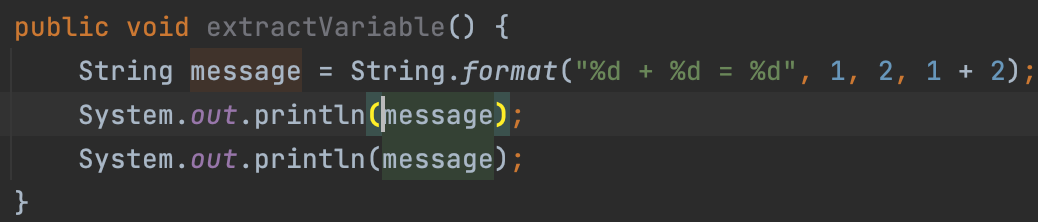
파라미터 추출하기
맥: command(⌘) + option(⌥) + P
윈도우: Ctrl + Alt + P

-> 파라미터 추출하기

메소드 추출하기
맥: command(⌘) + option(⌥) + M
윈도우: Ctrl + Alt + M

-> 메소드 추출하기

이너 클래스 추출하기
맥: F6
윈도우: F6

-> 이너 클래스 추출하기

이너 클래스가 사라짐
이너 클래스를 다른 패키지 등으로 추출할 수 있다.
이너 클래스를 다른 클래스에서도 공용으로 사용하고 싶을 때 유용하다.
이름 일괄 변경하기
맥: shift(⇧) + F6
윈도우: Shift + F6

-> 이름 일괄 변경하기

타입 일괄 변경하기
맥: shift(⇧) + command(⌘) + F6
윈도우: Shift + Ctrl + F6

-> 타입 일괄 변경하기

return "1"; 과 같은 리턴 값은 직접 수정해 주어야 한다.
Import 정리하기
맥: control(^) + option(⌥) + O
윈도우: Ctrl + Alt + O
-> 사용하지 않는 import문을 제거한다.
그러나 이 방식은 파일마다 일일이 단축키를 눌러줘야 한다는 단점이 있다.
따라서 다음 방법을 사용하면 전체 파일의 import문을 관리할 수 있다.
Action 검색(command(⌘) +
